現在、Google検索を利用している一部のユーザーから、リンクの色が通常の青色ではなくオレンジ色になって表示されるとの報告が相次いでいます。
この現象は、2024年10月ごろから確認され始め、Android、iOS、macOSといった多様なデバイスで発生しているため、Googleが実施している一種の表示テストである可能性も指摘されています。特にダークモードを利用しているユーザーで報告が多く、Googleアカウントにログインしていない場合でもこの現象が発生する点が特徴です。
また、Googleアプリ、Chrome、Safariなど複数のブラウザで同様の問題が確認されています。現時点で、この問題は特定の条件下でのみ発生するテスト段階のものとみられています。
目次
オレンジ色リンク問題の原因として考えられる要因
この問題の原因はまだはっきりとはわかっていませんが、いくつかの可能性が考えられています。
- ダークモードでの視認性向上テスト
Googleがダークモード環境でのリンクの視認性向上を図るため、新しい配色を実験している可能性があります。背景が暗いとリンクの青色が見づらくなることがあり、オレンジ色のリンクを試験的に導入することで、ユーザーがリンクを認識しやすくする意図があるのかもしれません。 - macOS Sonomaアップデートとの関係
一部の報告では、macOSの新バージョン「Sonoma (14.0)」にアップデートした後にSafariで「Roboto」フォントが組み合わさった際にリンクがオレンジ色になる現象が見られます。このことから、特定のフォント設定やmacOSのバージョンが影響している可能性も否定できません。 - ブラウザ側の不具合
Google検索やSafari、Chromeなどのブラウザに何らかの不具合が発生している可能性も考えられます。特にブラウザのキャッシュや一時データが影響するケースもあり、これがリンクの色変更に影響しているのかもしれません。
対処法として試してみることができる方法
現時点で公式な解決策は発表されていませんが、以下の方法を試すことで改善される場合があります。
- ダークモードをオフにする
ダークモードを使用している場合は、通常モードに切り替えてみてください。これにより、リンクの色が元に戻る可能性があります。 - Googleアカウントからのログアウト
Googleにログインしている場合は一度ログアウトして、もう一度問題が発生するかを確認してみてください。 - ブラウザのキャッシュ・履歴の削除
SafariやChromeを利用している場合、キャッシュやクッキーといった一時的なデータが影響している可能性があります。次の手順を試してみてください。
- Safariの場合
- Safariの設定から「履歴とWebサイトデータを消去」を選択。
- 「全履歴」または「最近の履歴」を消去してから再度Google検索を試みる。
- Chromeの場合
- 右上の設定アイコン(三点メニュー)をクリックし、「履歴」を選択。
- 「閲覧履歴をクリア」もしくは「閲覧データを消去」を選択し、キャッシュやCookieを含めてデータを消去します。
- Chromeのテーマを変更
Chromeのデフォルトテーマが原因となっている可能性もあります。右上の設定アイコンから「テーマを選択」し、別のテーマに変更して試してみることも有効です。 - Safariの拡張機能を無効化
Safariの設定画面にアクセスし、拡張機能を一つずつ無効にしてからリンク表示が改善されるか確認してください。 - 別のブラウザを試す
問題が解決しない場合は、ChromeやFirefoxなど別のブラウザを使用して、同じ検索を試みると状況が改善されるかもしれません。
問題発生時の設定確認ポイント
デバイスの設定も影響する場合があるため、次の設定を確認することもおすすめします。
- ディスプレイ設定やアクセシビリティ設定
ディスプレイの明るさやコントラスト、アクセシビリティ設定を調整して、リンクがどのように表示されるかを確認してください。 - プライバシー設定
プライバシー設定でコンテンツブロッカーなどの機能がオンになっている場合、それを一時的にオフにして確認することも有効です。
まとめ
Google検索のリンクがオレンジ色になる問題は、現時点で公式なアナウンスはなく、Googleが一部のユーザーを対象としたテストを実施している可能性があります。リンクがオレンジ色になることで、視認性やユーザー体験に影響が出るとの声も上がっており、今後の対応に関してGoogleがフィードバックを基に調整を加えるかもしれません。この問題がテストとして一時的なものであるか、あるいは正式採用されるかどうかは現時点では不明です。